安全卫士安装步骤
1、首先下载360安全卫士官方安装包,下载完成后得到exe安装文件,鼠标左键双击exe文件进入360安全卫士安装界面,如下如界面有立即安装、已阅读并同意许可协议、自定义安装选项,用户需要先点击左下角的许可协议,阅读协议后再进行安装操作。
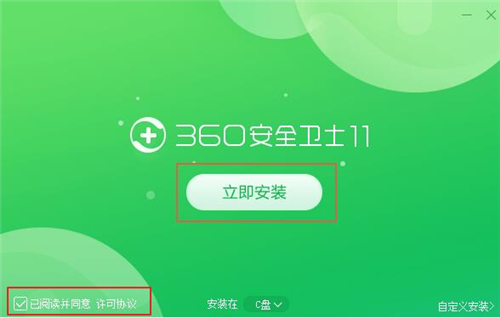
360卫士下载使用教学图一
2、用户阅读完许可协议后再进行安装,用户可以选择默认安装,直接点击页面中的立即安装选项,软件会默认安装到系统C盘中,由于C盘为系统盘,软件安装过多会导致电脑变卡,拖慢电脑运行速度。所以小编建议用户选择自定义安装。

360卫士下载使用教学图二
3、用户点击界面右下角的自定义安装选项,然后进入自定义安装界面,用户点击更改来选择合适的安装位置,选择完成后,界面下方还有功能开关、其它选项等,在功能开关中人工客服可以帮助用户解决电脑问题,手机助手可以帮助用户下载大量手机应用,软件管家为用提供安全海量的电脑软件,锁定主页可以保护用户的主页不被恶意篡改,这些功能都很实用,用户可以根据自己的需要来选择,在界面下方的其他选项中用户可以勾选创建桌面快捷方式,其他的三项可以取消勾选,用户选择完成后再点击下方的立即安装。

360卫士下载使用教学图三
4、点击立即安装后,360安全卫士就开始安装了,小编亲测安装时度是很快的,只需十几秒的时间就可以安装完成,用户耐心等待下图中的安装进度完成后就可以打开360安全卫士体验它的功能了。

360卫士下载使用教学图四
360安全卫士使用方法
一、360安全卫士怎么设置默认浏览器?
1、首先在本站下载安装好360安全卫士后,在桌面找到软件快捷方式鼠标双击打开进入软件主界面,因为我们要设置默认浏览器,需要找到浏览器防护界面进行设置。我们点击软件界面左下角的防护中心,进入下一步。
2、进入360安全防护中心界面后,如下图所示有7层浏览器防护、7层系统防护、7层入口防护等功能。我们点击7层浏览器防护下的查看按钮,弹出菜单栏,里面包含网购安全防护、搜索安全防护、上网首页防护等选项,我们找到默认浏览器防护并点击后面的设置图标。
3、进入默认浏览器防护界面后,如下图所示,可以看到锁定的默认浏览器为360安全浏览器,如果想更换默认浏览器,那么选择右下角的“点击解锁”按钮,弹出风险提示框,用户点击确定后进行更改。
4、点击解锁后,默认浏览器处于未锁定状态,用户可以点击下拉选择自己想要的浏览器,然后再点击“点击锁定”按钮就可以成功设置好默认浏览器了。在界面上方还有锁定浏览器主页选项,有需要的用户也可以设置浏览器主页。360安全卫士设置默认浏览器操作很简单,有需要的赶紧来下载使用吧。

360卫士下载使用教学图五
二、360安全卫士怎么屏蔽弹窗广告?
1、首先我们需要先打开360安全卫士进入软件主界面,因为我们要屏蔽弹窗广告,所以我们要在软件的功能中寻找,点击界面上方的功能大全选项,进入360安全卫士软件的功能界面。
2、进入360安全卫士功能界面后,我们在左侧的菜单栏中可以发现有电脑安全、数据安全、网络优化、系统工具等选项,然后点击电脑安全后在界面的右侧会出现关于电脑安全的具体功能,找到弹窗过滤选项并点击打开。
3、打开弹窗过滤界面后,需要用户选择开启弹窗过滤功能所需要的过滤插件,包含右下角弹窗、中间弹窗、网页弹窗三项,用户全部选择后点击确定进入主界面。
4、在360安全卫士弹窗过滤界面左侧有关闭过滤、开启过滤、强力模式三个选项,用户可以选择开启过滤或者强力模式,强力模式效果会较好的拦截屏蔽弹窗广告。用户选择好模式之后,在界面右侧有手动添加和手动定位两种方法,我们在下面为大家依次介绍如何使用。
5、点击手动添加后,会弹出选项框,里面包含着使用电脑时有弹窗广告的软件,这些软件在平时的使用中都会有弹窗广告出现,用户可以根据自己的喜好勾选(也可以全部勾选,小编就是选择全部勾选),选择完成后点击弹窗右下角的确认开启按钮,就可以成功屏蔽这些弹窗广告了。
6、然后再为大家介绍手动定位功能,手动定位功能是用户在使用手机添加功能屏蔽了一些弹窗广告后,还有一些无法屏蔽的弹窗广告,这些广告无法通过手动添加来屏蔽,用户可以先点击手动定位,然后再点击弹出的广告窗口,这样就将这个广告屏蔽了。是不是很简单呢,赶紧来试试吧。
以上就是360卫士下载使用教学,希望大家喜欢







